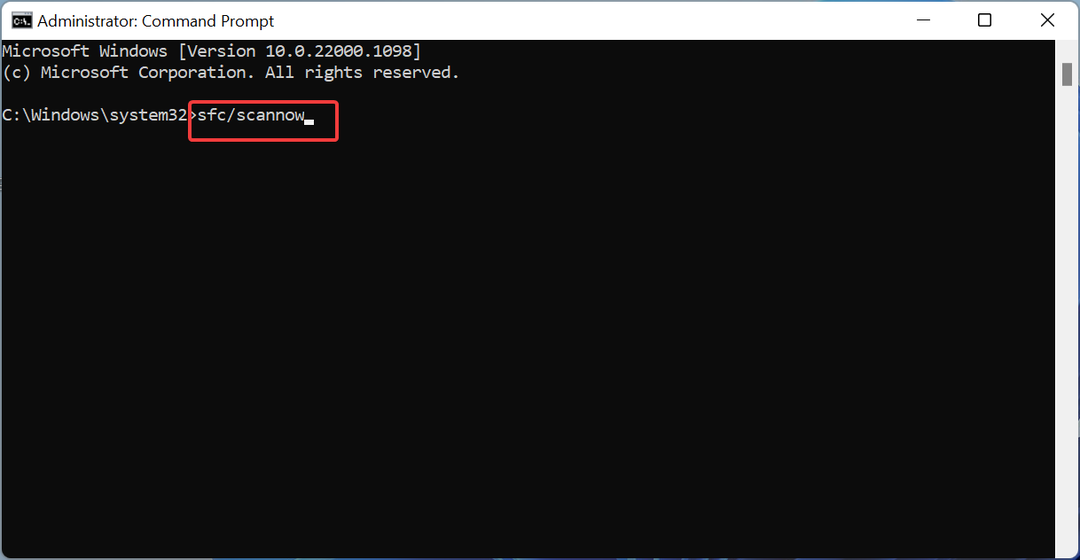Tvrdi disk PS4 možete povezati s računalom bez formatiranja
- Vanjski tvrdi disk PS4 možete jednostavno formatirati za PC pomoću alata za upravljanje diskom.
- Napredniji korisnici mogu koristiti naredbeni redak i diskpart za formatiranje pogona.
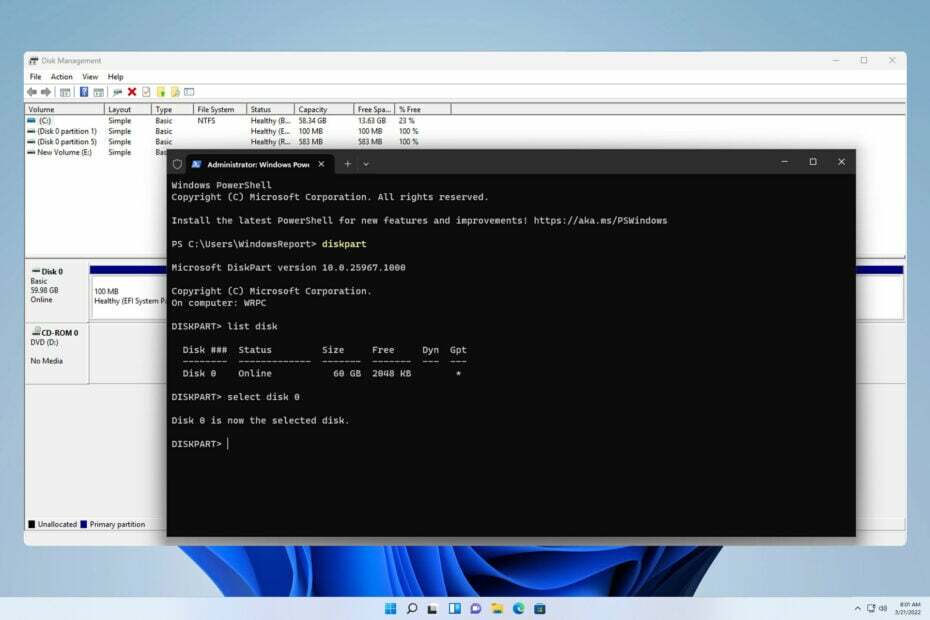
Ako imate stari PS4, možete koristiti njegov tvrdi disk na računalu. Da biste to učinili, trebate ga ukloniti i formatirati tvrdi disk PS4 za PC.
Ovo je prilično jednostavno, au ovom ćemo vam vodiču pokazati kako to učiniti u sustavu Windows 11, pa počnimo.
Je li tvrdi disk PS4 exFAT ili NTFS?
PS4 koristi sustav datoteka exFAT za svoju pohranu. NTFS nije podržan i NTFS diskovi neće raditi na PS4.
Kako mogu ponovno formatirati tvrdi disk PS4 za Windows 11?
1. Koristite Upravljanje diskom
- Spojite PS4 pogon na svoje računalo. Možete ga povezati kao vanjski uređaj za pohranu s kućištem diska ili kao interni pogon tako da ga dodate na svoje računalo.
- pritisni Windows tipka + x i izabrati Upravljanje diskovima.

- Sada biste trebali vidjeti novi disk s više volumena. Desnom tipkom miša kliknite svaki volumen na tom disku i odaberite Izbriši glasnoću.
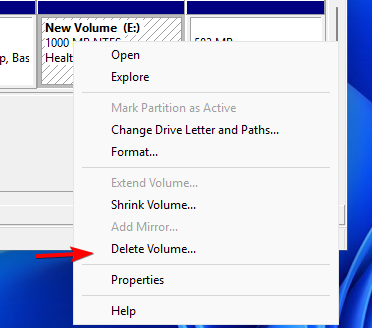
- Kliknite na Da potvrditi.
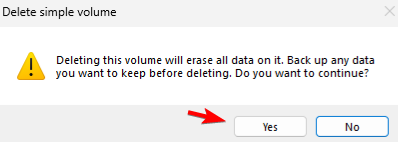
- Ponovite prethodne korake za sve volumene na tom pogonu.
- Sada kada imate samo jedan volumen na cijelom disku, desnom tipkom miša kliknite nedodijeljeni prostor i odaberite Novi jednostavni svezak.
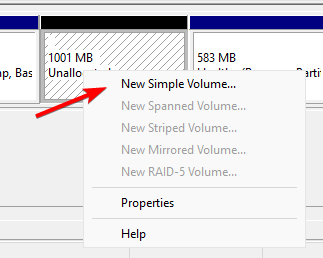
- Postavite veličinu glasnoće.
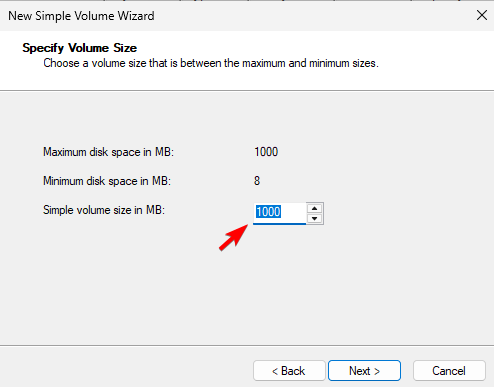
- Zatim dodijelite željeno slovo pogona.
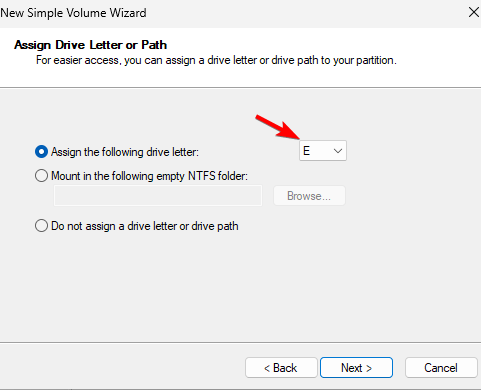
- Postavite željeni datotečni sustav, koristili smo se NTFS. Također se savjetuje da postavite oznaku glasnoće.

- Na kraju kliknite na Završi.
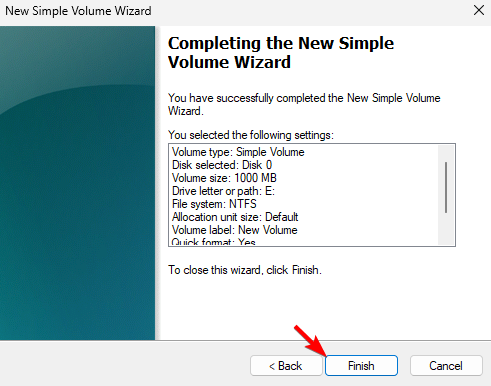
2. Koristite diskpart
- Provjerite je li PS4 pogon povezan s vašim računalom.
- pritisni Windows tipka + x i odaberite Terminal (Administrator).

- Pokrenite sljedeću naredbu:
diskpart
- Dalje, upišite
list disk
- Odredite koji je broj PS4 diska. Ključno je odabrati ispravan disk jer će ovaj proces ukloniti sve datoteke s odabranog pogona.
- Odaberite PS4 disk. Koristili smo 0 u našem primjeru, ali vašem pogonu će najvjerojatnije biti dodijeljen drugačiji broj:
select disk 0
- Pokrenite sljedeću naredbu za uklanjanje svih datoteka s odabranog diska:
clean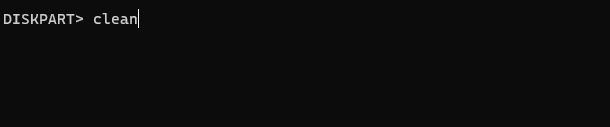
- Pokrenite sljedeće naredbe da formatirate pogon i dodijelite mu slovo pogona:
create partition primary
format fs=ntfs
assign - Nakon što to učinite, možete zatvoriti terminal.
Vaš pogon za PS4 u potpunosti je kompatibilan s vašim računalom, a da biste ga koristili kao vanjski pogon, trebate samo priključnu stanicu i USB vezu. Nakon što ga povežete, možete ga koristiti za sigurnosna kopija podataka za spremanje PS4, ili popraviti problem s produženom pohranom na PS4,
- Kako ukloniti Ubuntu iz dvostrukog pokretanja sustava Windows 11
- Kako spojiti nedodijeljeni prostor na Windows 11
- Riješeno: vašom zaštitom od virusa i prijetnji upravlja vaša organizacija
- Kako otvoriti JSON datoteku u sustavu Windows 11
U slučaju da naiđete na probleme s ovim rješenjima, imamo i vodič o tome što učiniti ako se vanjski HDD neće formatirati, stoga ga nemojte propustiti.
Koju ste metodu koristili za formatiranje tvrdog diska PS4 za PC? Podijelite to s nama u odjeljku za komentare ispod.